The Overwatch 2 beta se kutálí a umožňuje hráčům naskočit a znovu prožít slávu z počátků originálu Overwatch. Abych vám pomohl vytěžit maximum z beta verze, než 17. května skončí, skočil jsem do toho a otestoval titul, abych našel nejlepší nastavení pro Overwatch 2.
Obsah
- Nejlepší nastavení pro beta verzi Overwatch 2
- Overwatch 2 beta systémové požadavky
- Overwatch 2 beta benchmarky
- Přednastavená kvalita obrazu Overwatch 2 beta
Hra je postavena na kostech originálu, takže není nic překvapivého. Přesto jsem shrnul svá optimalizovaná nastavení grafiky, některá herní nastavení, která musíte změnit, a některé benchmarky napříč různými předvolbami, abyste měli představu o výkonu. Zde je návod, jak ze svého vytěžit maximum Overwatch 2 beta zkušenost.
Doporučená videa
Nejlepší nastavení pro Overwatch 2 beta
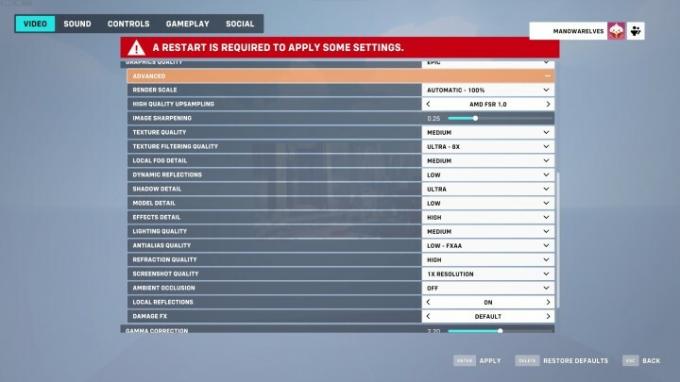
Overwatch 2 má spoustu nastavení. Mám všechna nastavení grafiky a několik herních nastavení, která musíte vyladit, aby vaše hra fungovala správně. Nejprve začněme s nejlepším nastavením grafiky Overwatch 2:
- Kvalita textury: střední
- Kvalita filtrování textury: 8x
- Detail místní mlhy: Střední
- Dynamické odrazy: Nízké
- Detail stínu: Ultra
- Detail modelu: Nízká
- Detail efektů: Vysoká
- Kvalita osvětlení: Vysoká
- Kvalita antialias: Nízká – FXAA
- Kvalita lomu: Vysoká
- Kvalita snímku obrazovky 1x rozlišení (nastavte si, jak chcete)
- Okolní okluze: Vypnuto
- Místní odrazy: Zapnuto
- Damage FX: Výchozí
Výše mám kombinaci nastavení pro optimalizaci pro hratelnost a vizuální stránku. Počínaje hrou zůstávají detaily stínů na Ultra, abyste mohli vidět stíny nepřátelských hráčů, zatímco detaily modelu jsou nízké, aby se odstranily některé nadbytečné prvky, které se objevují při vyšších nastaveních. Okolní okluze je také vypnuta, což může způsobit, že některé scény budou trochu plošší pro lepší viditelnost.
Příbuzný
- Udatný průvodce výkonem: nejlepší nastavení, zvýšení fps a další
- Průvodce výkonem CS: GO: nejlepší nastavení, zvýšení fps a další
- Nejlepší nabídky notebooků 2 v 1: Ušetřete na Dell, Lenovo, HP a dalších
Jinak jsem optimalizoval pro vizuály. U FXAA jsem pokračoval ve vyhlazování, protože je mnohem rychlejší a vypadá stejně dobře jako SMAA Overwatch 2. Snížil jsem kvalitu textur, kvalitu osvětlení a detaily místní mlhy, abych také ušetřil některé snímky, ale pokud stále dosahujete vysoké snímkové frekvence, můžete tato nastavení zvýšit.
Ve výchozím stavu, Overwatch 2 používá AMD FidelityFX Super Resolution (FSR), který dynamicky upravuje rozlišení pro zlepšení snímkové frekvence. Doporučuji jej nechat zapnuté, pokud nepoužíváte zvláště výkonný hardware. Není to špatné na kvalitu obrazu a umožní vám to zaměřit se více na hru než na grafickou kvalitu.

Kromě grafiky existují některá nastavení zobrazení, která byste měli vyladit Overwatch 2 beta:
- Limit FPS: Podle zobrazení
- Nvidia Reflex: Povoleno + Boost (pokud je k dispozici)
- Trojité ukládání do vyrovnávací paměti: Vypnuto
- Snížit ukládání do vyrovnávací paměti: Zapnuto
- VSync: Vypnuto
- Zorné pole: 103
Zde jsou důležitá nastavení Nvidia Reflex a snížené nastavení ukládání do vyrovnávací paměti. Overwatch 2 normálně má jednosnímkovou vyrovnávací paměť; to znamená, že při hraní budete mít vždy zpoždění o jeden snímek. Není to velký problém, ale snížené nastavení ukládání do vyrovnávací paměti odstraňuje vyrovnávací paměť pro nižší vstupní zpoždění. Na druhou stranu je to náročnější na váš počítač.
Existuje zde kompromis na základě toho, jaký systém máte. Měli byste zapnout nastavení snížení ukládání do vyrovnávací paměti, ale pokud obnoví frekvenci snímků pod obnovovací frekvencí displeje, ponechte jej vypnuté.

Nakonec mám několik nastavení hry, které lze upravit, pokud používáte PC:
- Neprůhlednost navigačního bodu: 50 %
- Neprůhlednost ikony obnovení: 75 %
- Neprůhlednost kroužku časovače: 100 %
- Povolit vysoce přesný vstup myší: Zapnuto
Nastavení neprůhlednosti je skvělé upravit tak, abyste měli lepší viditelnost, a ikona trasového bodu obecně nejvíce ruší. Upravte si však tato nastavení, jak chcete. V opačném případě vždy zapněte nastavení povolení vstupu myši s vysokou přesností. S myší jako Corsair Sabre RGB Pro Wireless, máte přístup k frekvencím dotazování až 8 000 Hz. Toto nastavení aktualizuje hru rychleji, abyste měli více šancí střílet mezi aktualizacemi.
Overwatch 2 beta systémové požadavky

Overwatch 2 nemá strmé systémové požadavky, což není překvapivé. Doporučené požadavky od Overwatch byly v podstatě přepraveny na minimální požadavky, zatímco nová doporučená specifikace vyžaduje o něco výkonnější soupravu.
Minimální
- CPU: Intel Core i3 nebo AMD Phenom X3 8650
- GPU: Nvidia GTX 600 series nebo AMD Radeon HD 7000 series
- RAM: 6 GB
- Úložiště: 50 GB
Doporučeno
- CPU: Intel Core i7 nebo AMD Ryzen 5
- GPU: Nvidia GTX 1060 nebo AMD R9 380
- RAM: 8 GB
- Úložiště: 50 GB
Hra si vystačí s pouhými 2 GB videopaměti a přitom stále splňuje doporučené specifikace. V podstatě jakýkoli počítač z posledních pěti let splní (a pravděpodobně předčí) požadavky Blizzardu, zatímco počítače staré deset let mohou stále splňovat minimální specifikace. Pokud běžíš Overwatch bez problémů, nebudete mít žádné problémy Overwatch 2.
Jediné zvláštní požadavky jsou na CPU. Blizzard vágně uvádí třídy CPU namísto konkrétních generací. Z toho, co je uvedeno, to vypadá, že dvoujádro je v pořádku pro minimální specifikaci, zatímco čtyřjádro splňuje doporučenou specifikaci. Váš CPU by však neměl hrát velkou roli. Minimální AMD Phenom X3 8650 je přece 14 let staré.
Overwatch 2 beta benchmarky
neměl jsem možnost utéct Overwatch 2 benchmarky na řadě nejlepší grafické karty, tak jsem skočil do beta verze a otestoval některé z předvoleb na svém osobním zařízení, abych zjistil, jak se škálují. Mé výsledky s RTX 3090 a Core i9-10900K při 1440p můžete vidět níže.
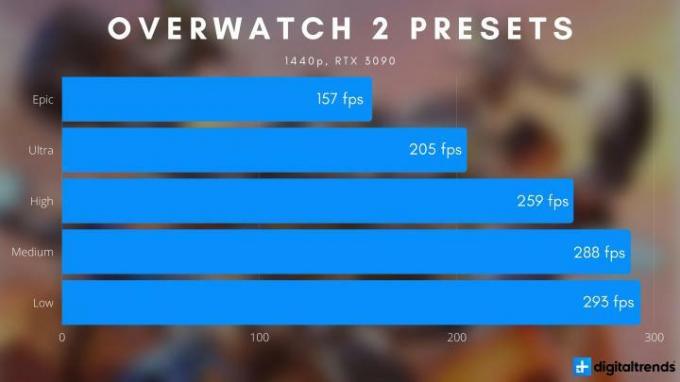
I když není žádným překvapením, že RTX 3090 propadne Overwatch 2 (zejména u 1440p), je to škálování zajímavé. Mezi předvolbami Epic, Ultra a High jsou velké skoky, zatímco vše ostatní se zmenšuje kolem předvoleb Medium a Low. To je z velké části způsobeno dynamickými odrazy, které v předvolbě High klesají až na Nízké.
Pokud si nechcete zahrávat se všemi výše uvedenými nastaveními, doporučuji držet se předvolby High. Nabízí nejlepší rovnováhu mezi výkonem a kvalitou obrazu, i když některá nastavení, jako je filtrování textur, jsou zbytečně potlačena.
Overwatch 2 beta přednastavená kvalita obrazu
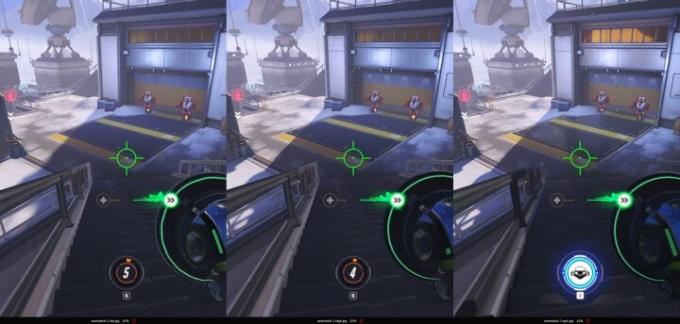
Overwatch 2 je klamný, pokud jde o kvalitu obrazu, protože když hru skutečně hrajete, těžko si všimnete rozdílů. Pořídil jsem několik snímků obrazovky s předvolbami Low, High a Epic v tréninkové oblasti, abych ukázal rozdíly (výše uvedené testování bylo provedeno ve skutečných zápasech).
Existují určité velké rozdíly, i když je těžké je rozpoznat bez výše uvedeného srovnání vedle sebe. S předvolbou Low chybí značky po kulkách na zdi, stejně jako světla, která jsou přednastavena v dárcích High a Epic. Snížení kvality textury je zřetelné kolem okrajů kovové desky ve středu, stejně jako ztráta kvality stínů. Můžete vidět, jak moc je velký stín vpravo rozmazaný s přednastavením Low ve srovnání s Ultra.
Zajímavé je, že předvolby Epic zřejmě umožňují více osvětlení, jak dokazuje místnost vpravo nahoře. Největším rozdílem pro Epic jsou však odlesky. Kovová deska na spodní straně je vždy reflexní. Ale na vrcholu schodiště to ukazují pouze dynamické odrazy v předvolbě Epic.

Existují rozdíly, ale dobrou zprávou je, že Blizzard byl zjevně opatrný, aby snížil kvalitu obrazu chytrým způsobem. Aliasing se zobrazuje pouze na vzdálených objektech (viz póly na pozadí) a vůbec neruší. Podobně je na tom kvalita textury, ale ta se projevuje pouze v jemných detailech. S předvolbou Low nebudete zírat na textury s nízkým rozlišením.
I po pohledu na kvalitu obrazu doporučuji držet se předvoleb High. Ve srovnání s Epicem ztrácí pár zkrášlujících prvků, ale také představuje zhruba 65% nárůst výkonu. Nízká také není špatná, i když nabízí mnohem vyšší kvalitu obrazu za mírné zvýšení výkonu o 13 % oproti předvolbě Vysoká.
Doporučení redakce
- Průvodce výkonem Apex Legends: nejlepší nastavení, zvýšení fps a další
- Nejlepší nabídky notebooků HP: Získejte 17palcový notebook za 300 USD a více
- Nejlepší procesory pro hraní her: AMD a Intel se střetnou
- Resident Evil 4 Remake PC: nejlepší nastavení, ray tracing, FSR a další
- Nejlepší herní klávesnice pro rok 2023




